solidworks怎么在添加新图纸时显示图纸格式对话
来源:网络收集 点击: 时间:2025-08-18【导读】:
solidworks是一款用途非常广泛的三维设计软件,很多小伙伴在使用这个软件时希望在添加新图纸时显示图纸格式对话,如何实现这个功能呢,这里小编就给大家介绍下solidworks在添加新图纸时显示图纸格式对话的方法,希望能帮助到大家。
第一步我们首先打开solidworks2016设计软件并且进入到软件的主界面,如图所示;

下一步我们进入设计软件后继续点击图示的三角符号按钮,如图所示;

接下来我们接着选择图中点击三角符号按钮后弹出的选项按钮,如图所示;

然后我们再点击图示的系统选项选项按钮,如图所示;
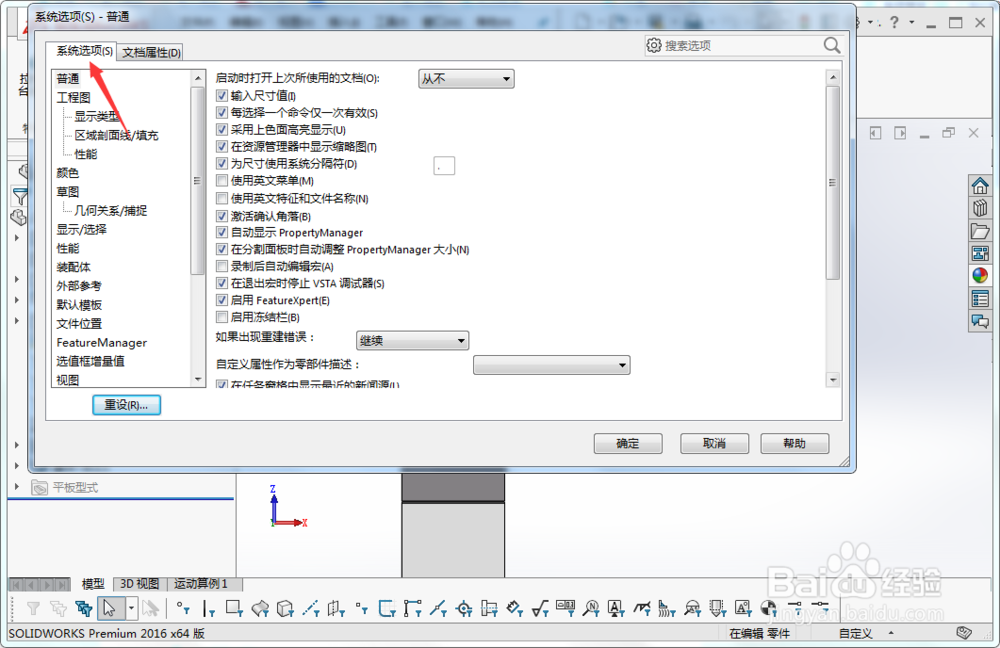
下一步我们接下来找到系统选项下的在添加新图纸时显示图纸格式对话选项,如图所示;

最后我们在添加新图纸时显示图纸格式对话前打上勾后再点击确定按钮就完成设置了,如图所示;

版权声明:
1、本文系转载,版权归原作者所有,旨在传递信息,不代表看本站的观点和立场。
2、本站仅提供信息发布平台,不承担相关法律责任。
3、若侵犯您的版权或隐私,请联系本站管理员删除。
4、文章链接:http://www.1haoku.cn/art_1260613.html
上一篇:宝可梦剑盾怎么刷极巨化
下一篇:木瓜酸奶怎么做
 订阅
订阅